Dịch và Biên Soạn : Kiến trúc sư Phan Thức
Lưu lượng công việc: V-Ray cho SketchUp
Giới thiệu
Đây là một hướng dẫn nhanh chóng để hiển thị như thế nào bạn có thể đạt được chất liệu thảm thực tế bằng cách sử dụng V-ray cho Sketch-up 1.49.01. Tất cả các bạn sẽ làm là thêm một hiệu ứng chuyển lên bề mặt để chúng tôi có thể cải thiện các chi tiết của bề mặt trong trận chung kết render.
Cho excercise này, tôi khuyên bạn nên sử dụng một bề mặt với các cạnh tròn và bề mặt gồ ghề mịn, thay vì một căn hộ và vuông, vì vậy bạn có thể có được một cái nhìn tốt hơn và cảm nhận thực tế.
Cho phép bắt đầu!
1. Bước đầu tiên là tạo ra một loại vật liệu mặc định
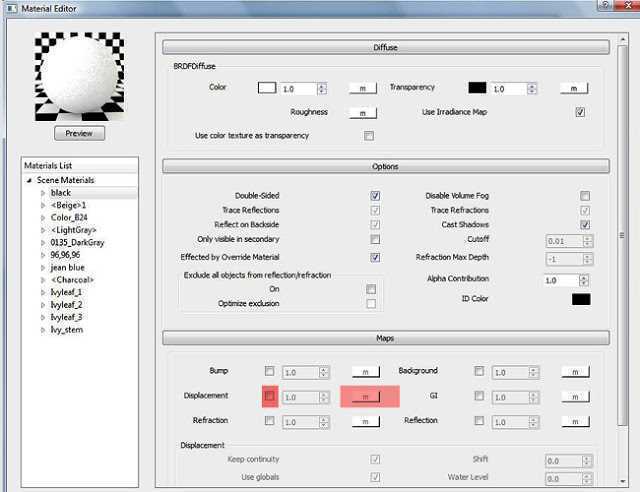
Công cụ chỉnh sửa tài liệu của bạn theo "bản đồ" thể loại, Kiểm tra hộp Dung, do đó bạn có thể kích hoạt các tùy chọn chuyển cho tài liệu này. Tiếp theo, bấm vào M bên cạnh chuyển của bạn để mở trình soạn thảo kết cấu.
Đây là Texture Editor của bạn.
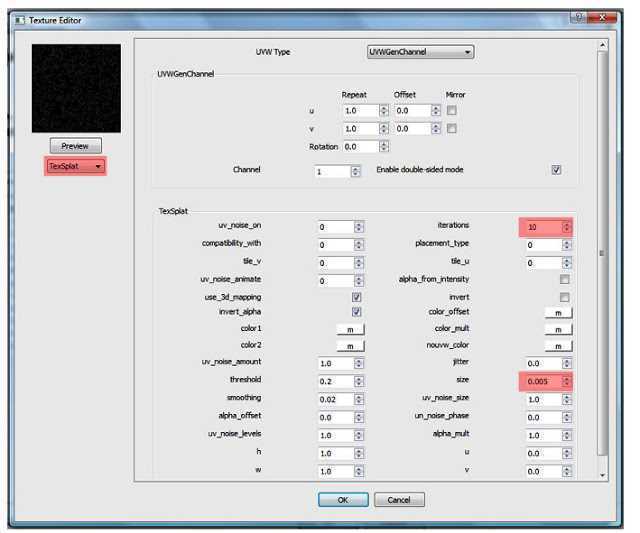
2. Sử dụng các thiết lập ở trên để tạo ra bản đồ chuyển màu xám quy mô của bạn bằng cách sử dụng "Texsplat"
- Chọn "Texsplat" từ trình đơn thả xuống (tạo ra một kết cấu với các chấm trắng
trên một nền đen)
- Thay đổi lặp đi lặp lại của bạn đến 10 (để tăng sự lặp lại của các kết cấu)
- Thay đổi kích thước của bạn để .005 (để giảm kích thước của các chấm trắng trên các kết cấu)
Bấm vào xem trước nếu hài lòng của bạn, hoặc thay đổi các thiết lập mà bạn thích. Nhấn OK
3. Bây giờ nếu bạn xem trước cập nhật của bạn, bạn sẽ thấy một số chuyển trên các tài liệu của bạn, nhưng không hẳn là thảm mà bạn muốn. Bây giờ bạn cần xác định hình dạng và kích thước của chuỗi thảm của bạn trong các tùy chọn chuyển.
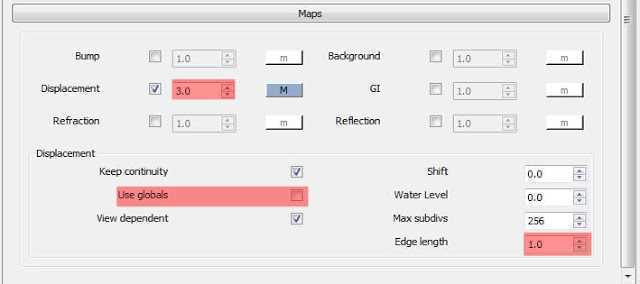
4. Sao để lựa chọn lập bản đồ của bạn
- Tăng số nhân chuyển của bạn đến 3 (hoặc nhiều hơn) để tăng chiều cao của
hiệu ứng chuyển.
-Bỏ chọn "sử dụng Globals" để giữ các thiết lập chuyển vật liệu này mà thôi.
-Thay đổi "Edge dài" với một, thiết lập này điều khiển cách mỏng chuỗi thảm của bạn sẽ
được, thấp hơn giá trị, mỏng hơn sợi dây
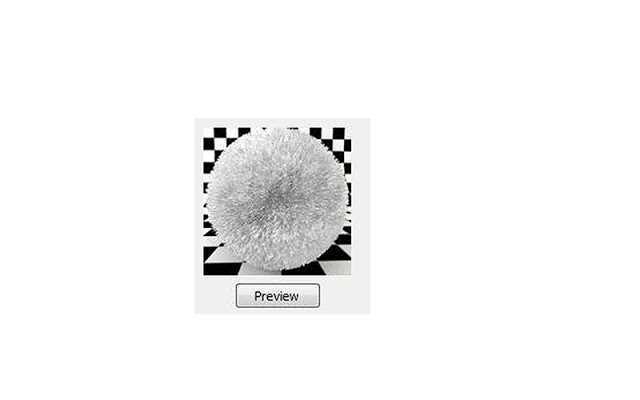
Đây là cách xem trước tài liệu của bạn sẽ trông như thế, và khi bạn áp dụng nó vào bề mặt của bạn, nó sẽ giống như hình dưới đây. Hãy nhớ rằng, thay vì một màu lan tỏa trắng, bạn cũng có thể thêm bản đồ kết cấu của bạn để bạn có thể có được một cái nhìn khác nhau, với những gì đã nói các khả năng của những gì bạn có thể tạo ra là vô tận.

Nhờ đọc hướng dẫn này, và tôi hy vọng nó sẽ giúp bạn trong việc tạo ra những cảnh thực tế của bạn. Tôi đang học vray giống như mọi người khác và chỉ muốn chia sẻ những gì tôi đã học được. :)
Download Tutorial